Კითხვა
საკითხი: როგორ გამორთოთ ადაპტური სიკაშკაშის ფუნქცია Windows 10-ში?
რატომ ხდება ჩემი Windows ეკრანი გამუდმებით უფრო ნათელი და ბნელი? არცერთი პარამეტრი არ შემიცვლია. ვინმეს შეუძლია ამაზე კომენტარის გაკეთება?
ამოხსნილი პასუხი
უახლეს ლეპტოპებსა და მაგიდებს შეიძლება ჰქონდეთ ჩაშენებული ატმოსფერული სინათლის სენსორები, რომლებიც ავტომატურად არეგულირებენ ეკრანის სიკაშკაშეს გარემოს მიხედვით. ამიტომ, თუ მოწყობილობა მუშაობს Windows-ის უახლეს ვერსიაზე, კერძოდ, Windows 10-ზე, ეკრანი შეიძლება იყოს ნათელი ბნელიდან და პირიქით მუდმივად. ასეთი ქცევა გამოწვეულია ადაპტური სიკაშკაშის ფუნქციით, რომელიც ცოტა ხნის წინ შეიქმნა Microsoft-ის მიერ. მისი საწყისი დანიშნულებაა ბატარეის სიცოცხლის გახანგრძლივება.
ადაპტური სიკაშკაშე არ აკმაყოფილებდა ხალხის მოლოდინს
თქვენი კომპიუტერის მაქსიმალური მუშაობის აღსადგენად, თქვენ უნდა შეიძინოთ ლიცენზირებული ვერსია Reimage Reimage სარემონტო პროგრამული უზრუნველყოფა.
როდესაც გარემოს სინათლის სენსორები გამოუშვეს და ადაპტური სიკაშკაშის ფუნქცია ჩართული იყო, Microsoft-ის საზოგადოებამ დაიწყო აურზაური ფუნქციის არასრულყოფილების შესახებ. მიუხედავად იმისა, რომ ბევრმა მომხმარებელმა შენიშნა ბატარეის გახანგრძლივება, სხვებისთვის ეკრანის სიკაშკაშე ძალიან ხშირად იცვლება ან სიკაშკაშის დონე ზედმეტად ბნელია ნორმალური სანახავად. თუ არ ხართ კმაყოფილი ადაპტური სიკაშკაშის ფუნქციის მუშაობით, შეგიძლიათ მარტივად შეცვალოთ ენერგიის გეგმა და ხელით გამორთოთ/ჩართოთ ფუნქცია.
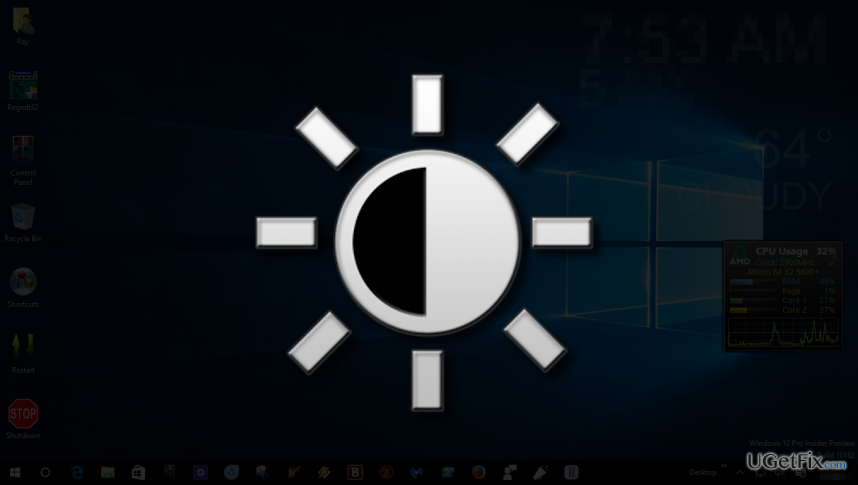
გამორთეთ ადაპტური სიკაშკაშის ფუნქცია Windows 10-ზე
თქვენი კომპიუტერის მაქსიმალური მუშაობის აღსადგენად, თქვენ უნდა შეიძინოთ ლიცენზირებული ვერსია Reimage Reimage სარემონტო პროგრამული უზრუნველყოფა.
ვარიანტი 1. შეცვალეთ მიმდინარე ენერგოგეგმა
- გახსენით Windows Search და ჩაწერეთ დენის ოფციები.
- გახსენით თქვენი მიმდინარე აქტიური კვების გეგმა და გახსენით გაფართოებული პარამეტრები.
- გაფართოება ჩვენება მასზე ორჯერ დაწკაპუნებით.
- აირჩიეთ ჩართეთ ადაპტური სიკაშკაშე ვარიანტი, თუ გსურთ ჩართოთ ფუნქცია.
- თუ ის უკვე ჩართულია, მოხსენით მონიშვნა ჩართეთ ადაპტური სიკაშკაშე და დააწკაპუნეთ ᲙᲐᲠᲒᲘ.
ვარიანტი 2. გამოიყენეთ Command Prompt
- დაჭერა Windows გასაღები + R და ტიპი cmd.
- პირველ ვარიანტზე დააწკაპუნეთ მაუსის მარჯვენა ღილაკით და აირჩიეთ Ადმინისტრატორის სახელით გაშვება.
- Თუ გინდა ჩართვა ადაპტური სიკაშკაშის ფუნქცია, როდესაც თქვენი მოწყობილობაა გათიშულიდააკოპირეთ და ჩასვით შემდეგი ბრძანება და დააჭირეთ შედი:
powercfg -setdcvalueindex SCHEME_CURRENT 7516b95f-f776-4464-8c53-06167f40cc99 FBD9AA66-9553-4097-BA44-ED6E9D65EAB8 1. - რომ ჩართვა ფუნქცია, როდესაც მოწყობილობა არის შეერთებულიდააკოპირეთ და ჩასვით შემდეგი ბრძანება და დააჭირეთ შეიყვანეთ:
powercfg -setacvalueindex SCHEME_CURRENT 7516b95f-f776-4464-8c53-06167f40cc99 FBD9AA66-9553-4097-BA44-ED6E9D65EAB8 1. - Თუ გინდა გამორთვა ფუნქცია, როდესაც მოწყობილობა არის გათიშულიდააკოპირეთ და ჩასვით შემდეგი ბრძანება და დააჭირეთ შეიყვანეთ:
powercfg -setdcvalueindex SCHEME_CURRENT 7516b95f-f776-4464-8c53-06167f40cc99 FBD9AA66-9553-4097-BA44-ED6E9D65EAB8 0. - Თუ გინდა გამორთვა ფუნქცია, როდესაც მოწყობილობა არის შეერთებულიდააკოპირეთ და ჩასვით შემდეგი ბრძანება და დააჭირეთ შეიყვანეთ:
powercfg -setacvalueindex SCHEME_CURRENT 7516b95f-f776-4464-8c53-06167f40cc99 FBD9AA66-9553-4097-BA44-ED6E9D65EAB8 0. - ცვლილებების გამოსაყენებლად დააკოპირეთ და ჩასვით powercfg -SetActive SCHEME_CURRENT ბრძანება და დააჭირეთ შედი.
- ბოლოს დახურეთ Command Prompt და გადატვირთეთ სისტემა.
ვიმედოვნებთ, რომ ეს სახელმძღვანელო სასარგებლო იყო და თქვენ მოახერხეთ Windows-ზე ადაპტური სიკაშკაშის ფუნქციის გამორთვა. მიუხედავად იმისა, რომ ეს სტატია ეხება ადამიანებს, რომლებიც არ არიან კმაყოფილი გარემოს სინათლის სენსორებით და ადაპტური სიკაშკაშის ფუნქციონირებით, ჩვენ გთავაზობთ ინსტრუქციები იმის შესახებ, თუ როგორ უნდა გამორთოთ და ჩართოთ ფუნქცია იმ შემთხვევაში, თუ გადაიფიქრებთ და გადაწყვეტთ ეკრანის ჩაბნელებულ სიკაშკაშეზე დაბრუნებას გასახანგრძლივებლად ბატარეის ხანგრძლივობა.
გააუმჯობესეთ თქვენი სისტემა და გახადეთ ის უფრო ეფექტურად იმუშაოს
თქვენი სისტემის ოპტიმიზაცია ახლავე! თუ არ გსურთ თქვენი კომპიუტერის ხელით შემოწმება და არ გსურთ იპოვოთ პრობლემები, რომლებიც ანელებს მას, შეგიძლიათ გამოიყენოთ ქვემოთ ჩამოთვლილი ოპტიმიზაციის პროგრამული უზრუნველყოფა. ყველა ეს გადაწყვეტა გამოცდილია ugetfix.com-ის გუნდის მიერ, რათა დარწმუნდეთ, რომ ისინი ხელს უწყობენ სისტემის გაუმჯობესებას. თქვენი კომპიუტერის ოპტიმიზაციისთვის მხოლოდ ერთი დაწკაპუნებით აირჩიეთ ერთ-ერთი ეს ინსტრუმენტი:
შეთავაზება
გააკეთე ახლავე!
ჩამოტვირთვაკომპიუტერის ოპტიმიზატორიბედნიერება
გარანტია
გააკეთე ახლავე!
ჩამოტვირთვაკომპიუტერის ოპტიმიზატორიბედნიერება
გარანტია
თუ არ ხართ კმაყოფილი Reimage-ით და ფიქრობთ, რომ მან ვერ გააუმჯობესა თქვენი კომპიუტერი, მოგერიდებათ დაგვიკავშირდეთ! გთხოვთ, მოგვაწოდოთ თქვენს პრობლემასთან დაკავშირებული ყველა დეტალი.
ეს დაპატენტებული სარემონტო პროცესი იყენებს 25 მილიონი კომპონენტის მონაცემთა ბაზას, რომელსაც შეუძლია შეცვალოს ნებისმიერი დაზიანებული ან დაკარგული ფაილი მომხმარებლის კომპიუტერში.
დაზიანებული სისტემის შესაკეთებლად, თქვენ უნდა შეიძინოთ ლიცენზირებული ვერსია Reimage მავნე პროგრამების მოცილების ინსტრუმენტი.

დაიცავით თქვენი ონლაინ კონფიდენციალურობა VPN კლიენტით
VPN გადამწყვეტია, როდესაც საქმე ეხება მომხმარებლის კონფიდენციალურობა. ონლაინ ტრეკერები, როგორიცაა ქუქიები, შეიძლება გამოყენებულ იქნას არა მხოლოდ სოციალური მედიის პლატფორმებისა და სხვა ვებსაიტების მიერ, არამედ თქვენი ინტერნეტ სერვისის პროვაიდერისა და მთავრობის მიერ. მაშინაც კი, თუ თქვენ იყენებთ ყველაზე უსაფრთხო პარამეტრებს თქვენი ვებ ბრაუზერის საშუალებით, თქვენ მაინც შეგიძლიათ თვალყური ადევნოთ ინტერნეტთან დაკავშირებული აპების საშუალებით. გარდა ამისა, კონფიდენციალურობაზე ორიენტირებული ბრაუზერები, როგორიცაა Tor არის, არ არის ოპტიმალური არჩევანი კავშირის შემცირებული სიჩქარის გამო. საუკეთესო გამოსავალი თქვენი საბოლოო კონფიდენციალურობისთვის არის პირადი ინტერნეტი - იყავით ანონიმური და უსაფრთხო ონლაინ.
მონაცემთა აღდგენის ხელსაწყოებს შეუძლიათ თავიდან აიცილონ ფაილის მუდმივი დაკარგვა
მონაცემთა აღდგენის პროგრამა არის ერთ-ერთი ვარიანტი, რომელიც დაგეხმარებათ თქვენი ფაილების აღდგენა. ფაილის წაშლის შემდეგ, ის არ ქრება ჰაერში - ის რჩება თქვენს სისტემაში მანამ, სანამ მასზე ახალი მონაცემები არ არის დაწერილი. მონაცემთა აღდგენის პრო არის აღდგენის პროგრამა, რომელიც ეძებს თქვენს მყარ დისკზე წაშლილი ფაილების სამუშაო ასლებს. ხელსაწყოს გამოყენებით, შეგიძლიათ თავიდან აიცილოთ ღირებული დოკუმენტების, სასკოლო სამუშაოების, პირადი სურათების და სხვა მნიშვნელოვანი ფაილების დაკარგვა.